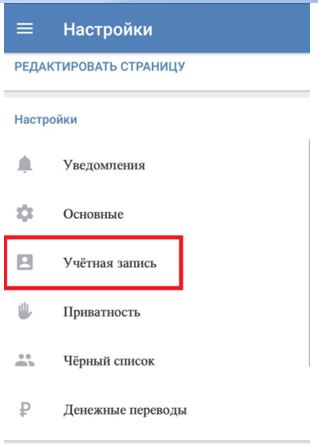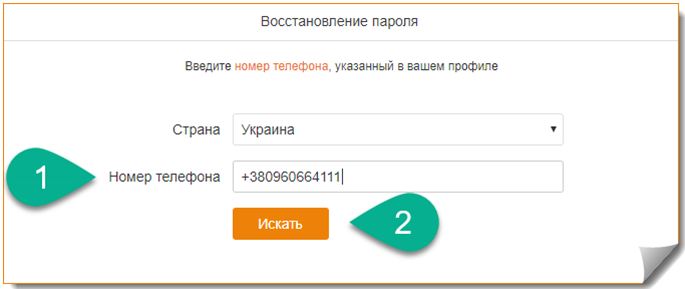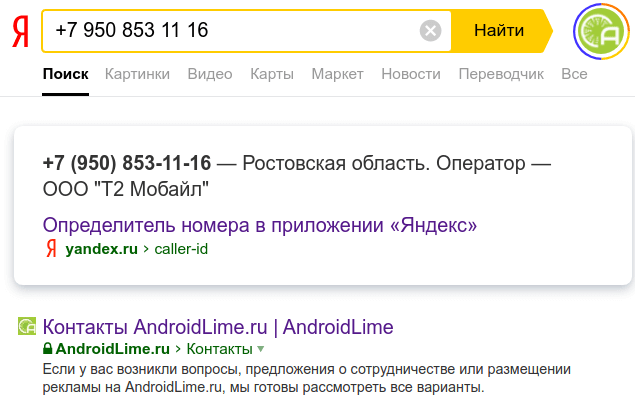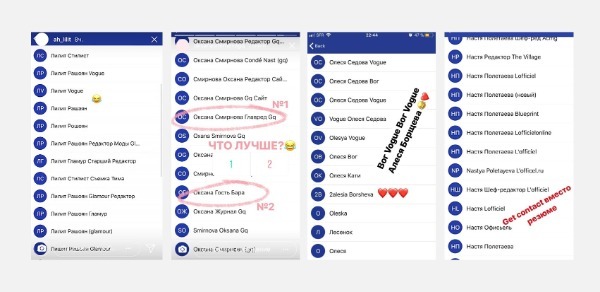Это может показаться невероятным, но найти все аккаунты человека в любых соцсетях можно, просто зная номер его телефона. Причем на то имеется, как минимум, 5 рабочих способов.
Содержание:
- Как по номеру телефона найти человека в соцсетях
- ВКонтакте
- Одноклассники
- Альтернативные варианты поиска
- Поисковик браузера
- Сторонние сервисы
- Базы данных операторов сотовой связи
Как по номеру телефона найти человека в соцсетях
Оказывается, по телефонному номеру вполне реально найти пользователя в социальных сетях. Единственное условие – при регистрации этот телефон должен был подвязываться к создаваемому аккаунту.
ВКонтакте
Практически идеально схема поиска работает в социальной сети ВК. Дело в том, что при регистрации на этом сайте или в приложении обязательно нужно вводить номер мобильного. И это действительно в значительной мере облегчает поставленную задачу.
Если номер вводили при создании аккаунта, вы стопроцентно найдете интересующую вас страницу.
Для десктопной версии алгоритм действий следующий:
- Заходим на страницу ВК.
- Входим из своего профиля (если он сохранен).
- Заново нажимаем кнопку «Войти».
- Переходим на поле «Забыли пароль».
- В строку, требующую номер мобильного телефона, вводим контактный номер интересующего вас человека.
Дальше выплывет страничка пользователя, доступ к которой нужно будет возобновить. И если она не возникнет, значит, номер не привязан к аккаунту.
Ну а если таковая появилась, то действуем так:
- Кликаем по фотографии правой кнопкой мыши.
- Выбираем функцию «Копировать адрес изображения».
- Вставляем содержимое буфера обмена в поисковую строку.
Для мобильного приложения ВК алгоритм несколько другой:
- Вводим номер интересующего человека в адресную книгу смартфона.
- Открываем приложение ВК, авторизуемся под своим профилем.
- В меню настроек выбираем поле «Учетная запись».
- В строке «Прочее» нажимаем кнопку «Синхронизация контактов».
- Перезагружаем приложение.
- Заходим туда же и выбираем раздел «Мои друзья».
- Нажимает на «+» в правом верхнем углу.
- Выбираем строчку «Контакты».
Если пользователь зарегистрирован по данному номеру телефона, он будет обязательно значиться в выплывшем списке.
Одноклассники
Примерно то же самое нужно сделать и для поиска странички в «Одноклассниках». А именно:
- Заходим на сайт.
- Выходим из собственного профиля.
- Нажимает на кнопку «Забыли пароль».
- Из перечня вариантов восстановления доступа выбираем способ «Телефон».
- Заполняем поле «Страна» и вводим номер.
Если страница подвязана к номеру, она отобразится на экране. Останется только ввести ник в поисковик.
Попытка может оказаться неудачной по нескольким причинам. Во-первых, не найти контакт, можно будет в том случае, если при регистрации был использован другой номер телефона.
Во-вторых, в отличие от ВКонтакте для создания профиля в ОК вовсе не обязательно заполнять поле «Телефон». В этом случае такой параметр поиска слетает автоматически.
Альтернативные варианты поиска
Существуют и альтернативные варианты поиска. И заключаются они в использовании дополнительных программ.
Поисковик браузера
Найти заветные странички можно и через обычный поисковик. Это гораздо быстрее и проще, но … не так уж вероятно. Тем не менее, попробовать все-таки стоит. Поэтому прежде чем заниматься липовым восстановлением пароля, сначала вбиваем в строку поиска телефонный номер и название соцсети.
Например, «+7 ххх ххх хх хх ВКонтакте» или «+7 ххх ххх хх хх Оноклассники».
Для поиска следует использовать все возможные системы, начиная от Яндекса, и заканчивая Оперой. Может где и отыщутся ниточки, за которые можно будет потянуть.
Сторонние сервисы
Для нашей цели были созданы специальные приложения и программы. Правда, использование их не всегда обходится бесплатно. Но и дармовые сервисы найти вполне реально.
«Определитель от Яндекса», «Не бери трубку», «GetContact», «NumBuster» – таких, действительно, немало. Но вот единого поисковика, способствующего нахождению человека в соцсетях по номеру телефона, не существует. Так что этот вариант тоже нельзя считать стопроцентным.
Базы данных операторов сотовой связи
Эффективность этого метода тоже невелика. Как правило, слитые в сеть базы уже давно устарели. Но попытка – не пытка, правда? Все равно нужно пробовать. А вдруг именно этот способ сработает?
Конечно же, есть и другие варианты. Но они противозаконны. По этой причине использовать их нельзя ни в коем случае, каким бы сильным не был соблазн.
Загрузка…
Как найти аккаунт пользователя
Эта статья предназначена для администраторов, управляющих аккаунтом Google Workspace или Cloud Identity организации.
В консоли администратора Google можно управлять настройками пользователей, например создавать для них дополнительные адреса электронной почты или изменять их пароли.
Найти страницу аккаунта Google Workspace или Cloud Identity пользователя можно несколькими способами. Они описаны ниже.
Развернуть все | Свернуть все
Способы поиска аккаунта пользователя
Как найти страницу аккаунта пользователя
- В окне поиска введите имя или адрес электронной почты пользователя.
- В появившемся списке выберите нужный аккаунт и нажмите на него, чтобы перейти на соответствующую страницу.
При поиске адресов, имен и фамилий будут найдены слова, которые начинаются с вашего запроса. Совпадения в середине и в конце слов не учитываются.
Например, если выполнить поиск по запросу ната, появятся результаты Ната и Наталья, но не Рената.
Как сузить область поиска с помощью операторов поиска
Как использовать операторы поиска
Вы можете сузить область поиска аккаунтов Google Workspace или Cloud Identity, используя указанные ниже операторы поиска. В верхней части консоли администратора в строке поиска введите оператор, затем знак «равно» (=) и поисковый запрос.
| Оператор | Как выполняется поиск | Примеры |
|---|---|---|
| domain | В определенном домене | domain=example.com |
| По адресу электронной почты | email=rob@example.com | |
| givenName | По имени | givenName=rob |
| familyName | По фамилии | familyName=smith |
Совет. Вы также можете искать группы. Для этого используйте оператор email, например email=marketing.
Просмотрите перечень всех операторов поиска.
Сочетания операторов поиска
Чтобы ещё больше сузить область поиска, в запросе можно использовать несколько операторов.
| Пример | Как выполняется поиск |
|---|---|
| domain=example.com email=rob | В домене example.com, адреса электронной почты начинаются с rob |
| domain=example.com givenName=rob | В домене example.com, имена начинаются с rob |
| givenName=rob familyName=smith | Имена начинаются с rob, а фамилии – со smith |
| domain=example.com email=rob givenName=bob | В домене example.com, адреса электронной почты начинаются с rob, а имена – с bob. |
Эта информация оказалась полезной?
Как можно улучшить эту статью?

Калаш AK-47 — это мощная штурмовая винтовка в Atomic Heart, которую вы можете использовать для быстрого уничтожения враждебных роботов. Это одно из немногих орудий в игре с высокой скорострельностью и уроном, которые вы можете дополнительно улучшить, используя различные улучшения и патроны, чтобы сделать ваш опыт немного менее пугающим.
Однако, поскольку Калаш АК-47 недоступен для игроков с самого начала и нет возможности купить или подобрать это оружие в открытом мире, многие пытаются получить Калаш АК-47 в Atomic Heart.
Видя это, мы подготовили это удобное руководство о том, как получить Калаш AK-47 в Atomic Heart.
Как получить Калаш АК-47 в Atomic Heart
В Atomic Heart вы можете получить Калаш АК-47 от Норы, как только получите его чертеж. Теперь вам может быть интересно, где найти чертеж Калаша АК-47. Хорошо! Ответ находится в Комплексе Вавилова.
Проходите игру, пока не дойдете до Комплекса Вавилова. Когда вы прибудете в указанное место, пройдите в комнату под названием «Холодная лаборатория». Там вы найдете несколько канистр, которые вы должны заполнить растениями, чтобы получить доступ к сундуку с чертежом Калаша АК-47.
Однако, если вы не знали, чертежи оружия и другие подобные вещи в Atomic Heart случайны. Таким образом, в то время как большинство из вас может получить чертеж Калаша АК-47 из Cold Lab, если вы пропустили эту область и продвинулись в игре, вы все равно можете получить чертеж Калаша АК-47 из другого сундука, который вы открываете в дальнейшем.
Если вам удастся раздобыть Калаш АК-47 от Cold Lab, то все в порядке. Если нет, мы рекомендуем вам просмотреть это удобное видео-руководство, в котором демонстрируется чертеж Калаша AK-47 на полигоне 8.
Atomic Heart доступна на PlayStation 5, Xbox One, PlayStation 4, Xbox Series X|S и ПК.
Related post
Пользователи Android-смартфонов замечали, что при первом включении гаджета требуется войти в Гугл-аккаунт. Многие относятся к этой задаче халатно и даже не сохраняют данные от созданной учетной записи, что очень зря. Ведь Google-аккаунт обладает большим количеством функций. Он необходим не только для настройки большинства сервисов смартфона.

Далее расскажем, как узнать свой аккаунт в телефоне Андроид и как вернуть доступ, если нет логина и пароля.
Зачем необходим аккаунт Google на телефоне
Без почтового ящика Google сложно обойтись. Он нужен для входа в магазин Google Play, через который загружаются официальные приложения, игры и другой контент. Также учетная запись дает возможность пользоваться всеми сервисами Google:
- YouTube;
- Облако;
- Карты;
- Gmail-почта и прочее.
Чтобы пользователям было проще регистрироваться и управлять этими сервисами, и был разработан общий аккаунт.
Кроме того, с аккаунтом Google можно быстро перенести всю пользовательскую информацию со своего старого смартфона на новый, если решит поменять гаджет. Никаких флешек не нужно. Достаточно создать копию файлов.
Как узнать, есть ли у вас Гугл-аккаунт
Проверить, есть ли Google-аккаунт у пользователя, можно, перейдя на страницу регистрации. Нужно ввести название почты, которую использовали ранее. Если на экране появится сообщение «Аккаунт с таким адресом не обнаружен» – это означает, что такая учетная запись не создавалась. Если отобразится надпись «Такой адрес уже существует», то скорее всего аккаунт принадлежит пользователю, отправившему запрос. Осталось восстановить забытые данные для авторизации.
Как узнать свой аккаунт
Посмотреть свой аккаунт в телефоне можно в настройках. Нужно следовать пошаговой инструкции:
- Открыть «Настройки», далее войти в раздел с аккаунтами/учетными записями.
- На новой странице открыть Google-почту.
- Найти и выбрать нужную почту.
Другой способ определить Гугл-аккаунт – открыть личный кабинет любого сервиса, к которому привязана учетка. Например, профиль в YouTube.
Восстановить управление аккаунтом это не поможет. Однако юзер будет знать название своего почтового ящика, а это упростит восстановление.
Просмотр данных от других сервисов Google
Для использования официальных сервисов Google необходимо авторизоваться, введя информацию от учетной записи. Удобнее всего узнать данные для входа через профиль в Ютюб, т.к. для входа в личный аккаунт видеохостинга и почты используется единый пароль.
Восстановление данных
Выделяют три основных способа, позволяющих восстановить почтовый адрес Гугл. Алгоритм действий зависит от информации, которую помнит пользователь.
Есть вся необходима информация
Это быстрый способ возврата учетной записи, т.к. у владельца смартфона есть вся необходимая информация. Инструкция следующая:
- Открыть страницу Google Account Recovery.
- В появившемся окне выбрать «Я не помню пароль».
- Указать почту, которую необходимо восстановить, и выбрать «Продолжить».
- Отобразится окно, в котором пользователю нужно выбрать последний пароль, который он помнит. Если не удалось найти или вспомнить код, выбрать «Затрудняюсь ответить».
- Пользователь будет перенаправлен в окно для восстановления. Тут нужно выбрать один из двух способов подтверждения: через SMS или посредством звонка. СМС-уведомление или входящий поступят на номер, к которому привязывался почтовый адрес.
- Если данного телефонного номера нет рядом, то следует выбрать «Я не могу воспользоваться телефоном». На дисплее появится новая форма. В ней нужно указать адрес резервного почтового адреса – туда будет направлено руководство по восстановлению доступа.
Все это займет несколько минут. Зато после откроется доступ к ранее закрытым сервисам Google.
Нет почты и номера телефона
Восстановить «Мой аккаунт» можно даже тогда, когда у пользователя нет доступа к мобильнику или почтовому адресу. Чтобы перейти к возврату, на странице для входа следует выбрать «Я не помню пароль». Откроется очередная форма. В ней нужно дать ответы на вопросы, касающиеся почтового адреса. Каждый пункт необходимо заполнить. Если нет точных данных, то нужно указать хотя бы приблизительные. Например, в поле с датой регистрации ввести не число, а месяц.
После заполнения формы система проверит, является ли юзер владельцем почты. Если это подтвердится, то появится окно для смены пароля
Ускорить восстановление аккаунта можно, ответив на секретный вопрос. Так система поймет, что владелец почты пытается вернуть к ней доступ, и перенаправит в окно для смены пароля.
Восстановление удаленного аккаунта
Многие удивятся, но восстановить можно не только утерянный, но и удаленный почтовый адрес Google, если со дня деактивации прошло менее двух недель. По прошествии этого времени учетная запись полностью удаляется.
Чтобы восстановить почту, нужно вновь открыть форму авторизации, введя логин и пароль.
Если доступа к телефону нет, а данные от запасной почты забыты, то вернуть управление над аккаунтом можно, введя информацию о ней. Если указана верная информация, то система идентифицирует пользователя как владельца учетки. В противном случае почтовый ящик будет недоступен. Придется регистрировать другую почту.
Синхронизация аккаунта со смартфоном после изменения пароля
После изменения пароля новые данные нужно вводить на всех гаджетах, через которые выполняется вход в учетку. И если юзер восстанавливает контроль над почтой, привязанной к смартфону, то в нее потребуется войти повторно. Есть два способа сделать это.
Способ 1: перезапуск приложения
Простой способ, который займет пару минут. Нужно:
- Открыть утилиту Google.
- Ввести пароль от учетки.
- После успешного входа гаджет синхронизируется с учеткой.
Способ 2: изменение настроек
Если после изменения пароля подключение к аккаунту не было выполнено, исправить это можно через изменение настроек:
- Перейти в «Настройки» и в разделе с программами открыть Gmail.
- Тапнуть «Принудительно остановить».
- Почистить кэш приложения.
- Повторно войти в приложение и авторизоваться по новому паролю.
После этих действий аккаунт будет подключен к смартфону. Остается открыть Play Market, чтобы вернуть данные из приложений.
Способ 3: удаление аккаунта
Еще один рабочий способ, но более трудоемкий. Потребуется удалить учетную запись из памяти устройства, перезагрузить гаджет и повторно добавить почту. Инструкция может отличаться в зависимости от марки и модели смартфона (например, на телефонах Samsung и Honor):
- Войти в «Настройки» гаджета.
- Выбрать раздел «Аккаунты» (или «Учетные записи»).
- Появится список, в котором нужно открыть аккаунт Гугл.
- Выбрать кнопку удаления и подтвердить действия.
После этого данные об аккаунте будут стерты из памяти гаджета. Для повторного входа нужно снова перейти в раздел с аккаунтами и нажать «Добавить новый» или «Войти в аккаунт».
Мы выяснили, где находится учетная запись в телефоне и для чего она нужна. Если пользователь помнит данные для входа, вернуть контроль над учеткой не составит труда. В противном случае потребуется ответить на несколько вопросов об учетке, чтобы система могла идентифицировать владельца. Сделать это можно как со смартфона, так и через компьютер.
Это может показаться невероятным, но найти все аккаунты человека в любых соцсетях можно, просто зная номер его телефона. Причем на то имеется, как минимум, 5 рабочих способов. Содержание:
Как посмотреть мои аккаунты?
Поиск аккаунтов, связанных с электронной почтой (e-mail) — Если вы часто заходите в приложения и веб-сайты с помощью кнопки быстрой авторизации на основе вашей электронной почты, то, скорее всего, вам не придется проводить глубокое расследование для просмотра последних созданных учетных записей.
Для просмотра профилей, созданных с помощью популярного варианта «Войти с учетной записью Google», просто перейдите к настройкам безопасности своей электронной почты. Там можно посмотреть список подключенных приложений, чтобы отредактировать его или отозвать доступ. Этот раздел в Google можно открыть, перейдя в панель управления «Моя учетная запись» по этой ссылке и там слева кликнув на раздел « Безопасность ».
Прокрутите вниз до элемента « Сторонние приложения с доступом к аккаунту ». В нем будут перечислены приложения, вход в которые осуществлялся с помощью учетной записи Google. Нажмите на кнопку « Настроить доступ для сторонних приложений », что даст возможность отвязать программы от вашего аккаунта. ♥ ПО ТЕМЕ: Одноразовый (временный) почтовый ящик e-mail: лучшие сервисы для создания самоудаляющейся электронной почты,
Как найти связанные аккаунты?
Шаг 2. Проверьте приложения Google —
- Откройте приложение Google, в котором вы связали аккаунт стороннего сервиса с аккаунтом Google. Это может быть приложение Google Home, Google Ассистент или YouTube.
- Выберите раздел Подключенные аккаунты, Связанные аккаунты или Приложения, Чаще всего он находится в разделе Настройки,
- Выберите нужный сторонний аккаунт.
- Рядом с этим аккаунтом нажмите Удалить или Отменить связь,
Как найти свой гугл аккаунт по имени и фамилии?
Поиск страницы аккаунта пользователя —
- В окне поиска введите имя или адрес электронной почты пользователя.
- В появившемся списке выберите нужный аккаунт и нажмите на него, чтобы перейти на соответствующую страницу.
При поиске адресов, имен и фамилий будут найдены слова, которые начинаются с вашего запроса. Совпадения в середине и в конце слов не учитываются. Например, если выполнить поиск по запросу ната, появятся результаты Ната и Наталья, но не Рената,
Как узнать свой аккаунт в гугле?
Шаг 1. Как посмотреть общие сведения — Чтобы узнать, какими сервисами вы пользовались на устройствах, на которых выполнили вход в аккаунт, выполните описанные ниже действия. Обратите внимание, что будут показаны не все сервисы. Совет. Вы также можете сразу перейти в Личный кабинет Google,
- Откройте страницу Аккаунт Google,
- На панели навигации нажмите Данные и конфиденциальность,
- В разделе «Управление данными и конфиденциальностью» выберите Какие данные хранятся в приложениях и сервисах, которыми вы пользуетесь Сохраненные данные из сервисов Google,
Что делать если не удалось найти аккаунт Google?
Если система пишет, что такого аккаунта нет, значит либо Вы неправильно пишете адрес аккаунта, либо аккаунт действиельно был удалён. Если он удалён, то ни восстановить его, ни повторно использовать это имя больше не получится.
Как найти все свои аккаунты в Инстаграм?
Приложение Instagram для Android и iPhone Нажмите значок или на свое фото профиля в правом нижнем углу экрана, чтобы перейти в свой профиль. Tap in the top right, then tap Your activity. Выберите История аккаунта, чтобы просмотреть изменения в аккаунте. Здесь вы можете внести дополнительные изменения, нажав ‘Изменить’.
Как узнать информацию о себе в гугле?
Как посмотреть или настроить профили в сервисах Google — В некоторых сервисах Google у вас есть отдельные профили, которые видны другим пользователям. Такие профили можно посмотреть в аккаунте Google.
- Откройте страницу Аккаунт Google,
- Слева нажмите Личная информация,
- Прокрутите вниз до раздела «Ваши профили». Нажмите Показать профили,
- Выберите сервис и проверьте данные профиля.
- Чтобы изменить эту информацию, перейдите в сервис.
Как найти все свои аккаунты в Инстаграм?
Приложение Instagram для Android и iPhone Нажмите значок или на свое фото профиля в правом нижнем углу экрана, чтобы перейти в свой профиль. Tap in the top right, then tap Your activity. Выберите История аккаунта, чтобы просмотреть изменения в аккаунте. Здесь вы можете внести дополнительные изменения, нажав ‘Изменить’.
Что такое аккаунт в мобильном телефоне?
Что такое аккаунт и зачем он нужен — Аккаунт (account) или учетная запись — это персональная страница пользователя или личный кабинет, который создается после регистрации на сайте. Регистрация необходима, чтобы общаться в социальных сетях, пользоваться электронной почтой и мессенджерами, загружать фотографии и создавать свой собственный контент.
Пользователь может распоряжаться своим аккаунтом, как ему вздумается, но при этом не нарушать правил сайта. После регистрации система идентифицирует пользователя и впускает его в созданный аккаунт. Он нужен, чтобы учитывать действия пользователя на сайте и собирать статистику его поведения в системе. В том числе система фиксирует время пребывания на сайте, время последнего посещения, IP-адрес устройств, с которых человек заходил.
А еще отмечает, что именно пользователь делал на сайте — читал тексты, просматривал видео, переписывался, играл, кликал по рекламе и т.д. Пользователю же аккаунт нужен, чтобы сохранять свои данные, загружать фото- и видеоматериалы, обмениваться сообщениями с другими пользователями.
- Аккаунт в социальных сетях, Позволяет находить знакомых или знакомиться с новыми людьми, поддерживать связь с ними, общаться в сообществах по интересам, онлайн слушать музыку и играть в игры, отправлять и получать виртуальные подарки, публиковать посты (статусы), подписываться на аккаунты интересных людей и т.п.
- Аккаунт в электронной библиотеке, Дает возможность читать и слушать книги, подписываться на книжные полки, читать отзывы и рецензии, отслеживать книжные новинки.
- Аккаунт на сайтах и биржах фриланса, Дает возможность публиковать и находить заказы, зарабатывать удаленно, общаться с единомышленниками.



Как узнать какие устройства привязаны к аккаунту Гугл?
Как защитить аккаунт, если вы увидели незнакомое устройство —
- На панели навигации слева выберите Безопасность,
- На панели Ваши устройства нажмите Управление всеми устройствами,
Вот несколько признаков того, что кто-то другой использует ваш аккаунт:
- Вы видите незнакомое устройство. Вы можете не узнать свои действия в следующих случаях:
- у вас появилось новое устройство;
- вы использовали чужое устройство или общедоступный компьютер, например в библиотеке (подробнее о том, как выйти из аккаунта на общедоступном устройстве );
- вы недавно восстановили заводские настройки на устройстве, но оно по-прежнему появляется в списке.
- Вас не было в указанном месте в указанное время. Вы можете не узнать место, где на самом деле были, в следующих случаях:
- вы ненадолго останавливались в указанном месте, например в гостинице или аэропорту;
- указано место неподалеку от того, где вы находились. Подробнее о том, как определяется местоположение устройства
- Вы не входили в аккаунт в указанные день и время. Вы можете не узнать дату и время, если ваш аккаунт Google связан с такими приложениями, как Gmail или Календарь. В таком случае может быть указано последнее время использования приложения.
- Вы видите в списке не тот браузер, который обычно используете.